В разнообразии почтовых клиентов на Android каждый может растеряться: при кажущейся неотличимой схожести, каждый из них обладает уникальным набором преимуществ. Недостатки тоже находятся везде, в том числе платных приложениях. Посему мы выделим сильные и слабые стороны каждого мобильного клиента для работы с почтой.
Список почтовых клиентов:
- Spark
- Gmail
- Edison Mail
- Inbox
- Яндекс.Почта
- MyMail
- Outlook
- Nine
- Blue Mail
Spark
Spark – почтовый менеджер для персонального и корпоративного использования. Доступен для “яблочных” устройств и Android, также имеется настольная версия для Mac OS (о планах касательно Windows пока неизвестно).
Прежде всего хотелось бы отметить очень приятный, вылизанный интерфейс, который, пожалуй, на уровень выше всех упомянутых в данном обзоре почтовых приложений. Он позволяет сосредоточиться на важных сообщениях, не отвлекает назойливыми уведомлениями. К примеру, можно настроить показ уведомлений только для контактов, которые содержатся в адресной книге.
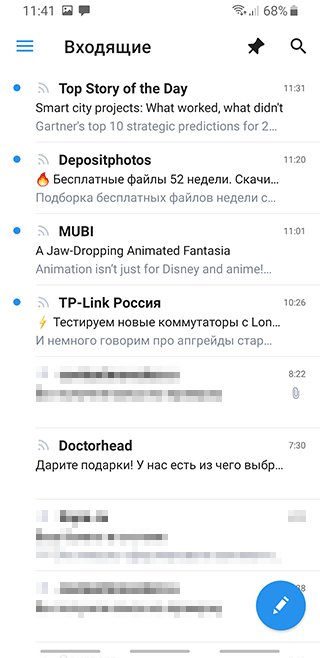
В настройках Spark можно переключиться между несколькими темами для ночного или дневного просмотра.
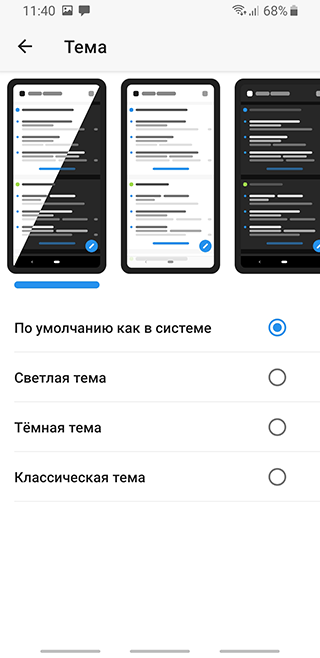
Spark старается помочь и выстраивает приоритеты согласно поведению пользователей. В то же время, никуда не делись стандартные функции (для Gmail в первую очередь) закрепления важных писем, архивация и другие.
Из других интересных фишек приложения Spark списком можно отметить следующие: умный поиск и входящие, email для отложенной отправки, пользовательские подписи для разных ящиков, встроенный календарь.
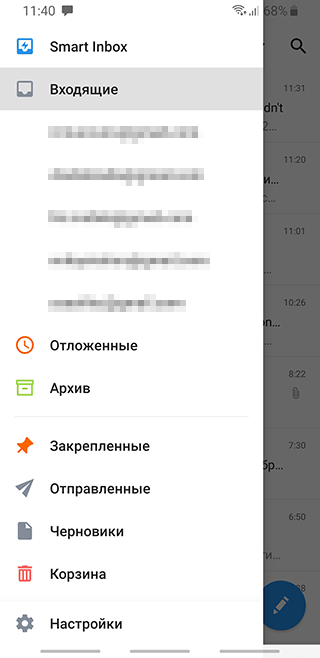
Что касается корпоративной версии почтового клиента, то Spark предлагает расширенный функционал, включая приватное комментирование почты, совместное составление писем и хранение черновиков, ответы с помощью шаблонов.
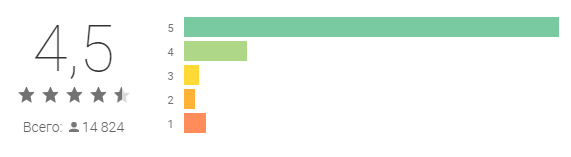
Gmail
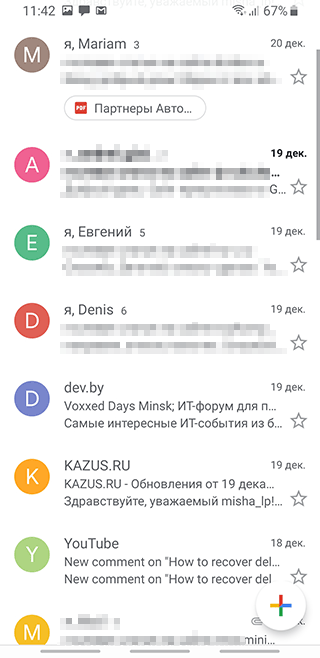
Gmail — почтовый клиент от Google, разработанный под нужды пользователей одноименного сервиса. Впрочем, через настройки к нему получится подключить не только аккаунты почты от Гугла, но и других провайдеров: Яндекс, Мейл, Microsoft, Yahoo, Hotmail.

Для владельцев почты на собственном домене есть возможность ручной настройки pop3, smtp и других параметров, чтобы управлять письмами в удобном интерфейсе регулярно обновляемого приложения.
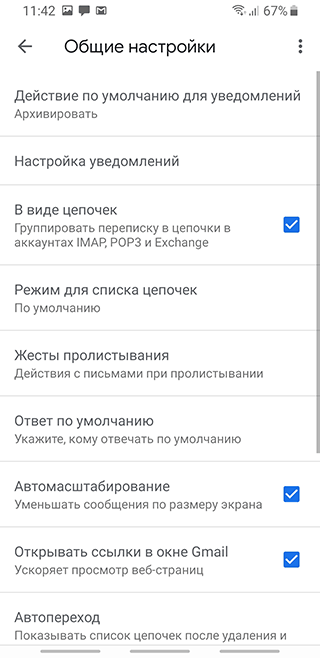
Три причины скачать Gmail:
- Поддерживает все популярные email сервисы и протоколы.
- Может подключаться к почте на персональном домене.
- Работает с неограниченным количеством ящиков одновременно.
Две причины этого не делать:
- Нестабильно работает на бюджетных смартфонах и планшетах — вылетает, не выдаёт уведомлений.
- Требует более 100 мб памяти для собственных файлов, кэша.
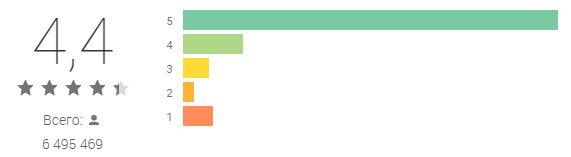
Edison Mail
Edison Mail – удобный почтовый клиент, объединяющий все имеющиеся почтовые ящики . Можно подключить Gmail, Yandex, Outlook и прочие email-аккаунты. Не главная, но приятная особенность Edison Mail – в приложении нет рекламы, все функции бесплатны.
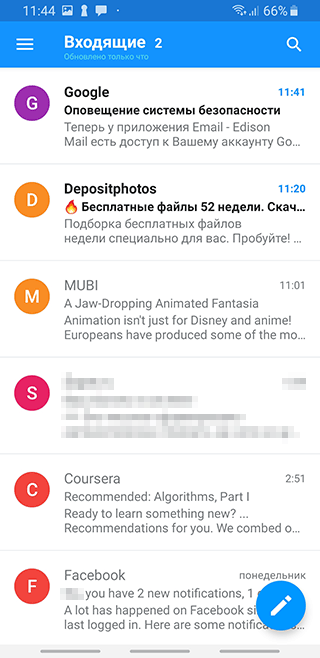
Отметим списком наиболее важные особенности “почтовика”:
- Удобное управление входящими: быстрое переключение между инбоксами, фокусировка на наиболее важных сообщениях.
- Управление подписками, массовое удаление и блокировка нежелательных адресатов.
- Почтовый ассистент: ищет выписки, счета, помогает в управлении всей корреспонденцией. Отслеживание полетов, статусов отправки посылки. Также ассистент уведомляет о предстоящих событиях, планах, путешествиях. При необходимости подсказывает, от какой рассылки можно отписаться.
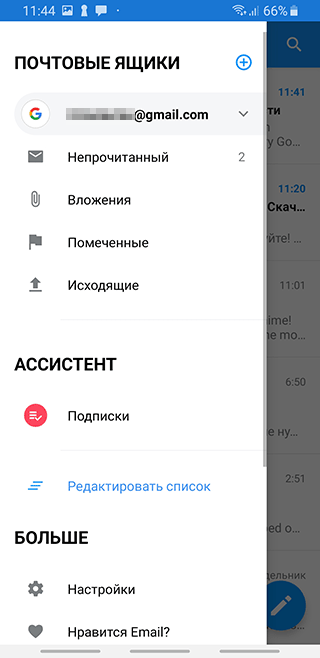
- Быстрый ответ, коррекция (авто-)письма и отмена отправки письма в последний момент.
- Быстрый и оптимизированный поиск по почтовой базе на телефоне.
- Настройка уведомлений – вибро, звуковых оповещений.
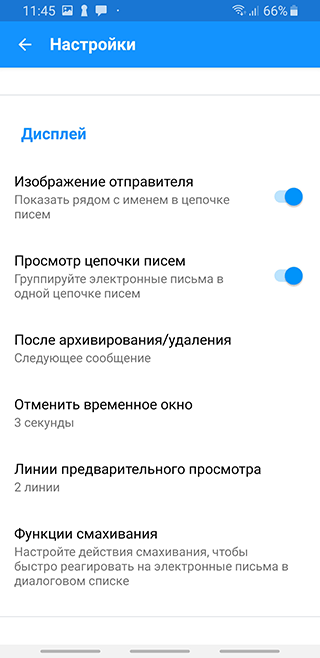
Таким образом, Edison Mail – отличный почтовый клиент для Android и iOS, с положительными отзывами в AppStore / Google Play и регулярными обновлениями. Доступен на русском языке и, как уже говорилось, совершенно бесплатно.
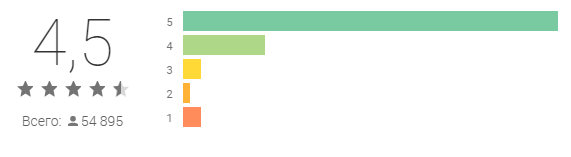
Inbox
Inbox by Google — аналог почтового клиента Gmail с немного расширенными возможностями:
- интеллектуальной сортировкой входящих,
- отложенной отправкой,
- интерфейсом для организации взаимодействия между почтой и «Задачами».
Подключать можно email-аккаунт от любого почтового провайдера, но для полноценного использования оптимален Google.
Две причины скачать Inbox:
- «Умная» сортировка входящих поможет разобрать почту, выделить важное и в интерфейсе одного окна создать список дел на выполнение.
- Удобная оболочка объединит все почтовые ящики, включая корпоративные и созданные на частных доменах.
Две причины поискать что-то другое:
- Приложение занимает не менее 150 мб памяти и ощутимо грузит ОЗУ мобильного устройства.
- Если не нужны «умная сортировка» и другие специальные функции, лучше подобрать что-то попроще.
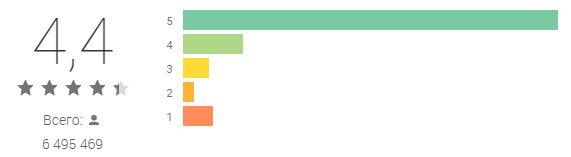
Яндекс.Почта

Яндекс.Почта – еще один универсальный почтовый клиент. В том смысле, что его зона действия не ограничивается собственными сервисами, полноправно поддерживаются другие почтовые аккаунты, включая Mail.Ru, Gmail, Outlook и прочие. Легко добавить нужные аккаунты, нажав на “плюсик” и впоследствии работать с ними: синхронизировать почту сразу для всех ящиков, читать входящие по мере поступления, отмечать прочитанными, удалять в спам и так далее – как будто это один email-аккаунт, а не несколько. Альтернативно, можно настроить сбор почты через веб-интерфейс и по итогу получать все на один ящик.

Стоит отметить приятный интерфейс Яндекс.Почты – светлая и темная темы на выбор, настройка уведомлений (звукового сопровождения, вибро), а также жестов. К слову, жесты очень экономят время, особенно когда дело касается постоянного и рутинного процесса разбора входящей почты с десятков ящиков.
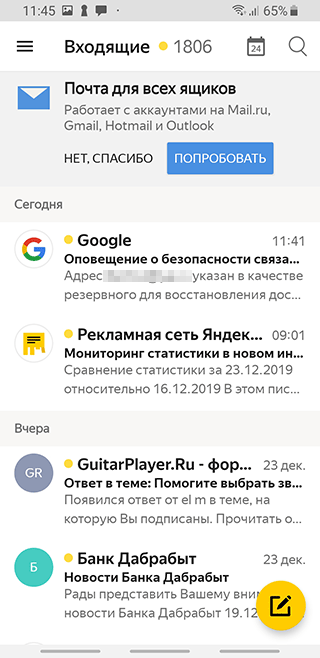
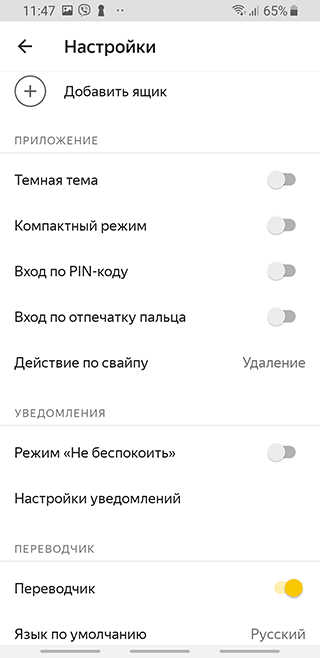
Отметим вкратце другие удобства Яндекс.Почты:
- Автономная работа: вся самая важная информация (документы, счета, брони) всегда будет доступна оффлайн – без подключения к Интернету.
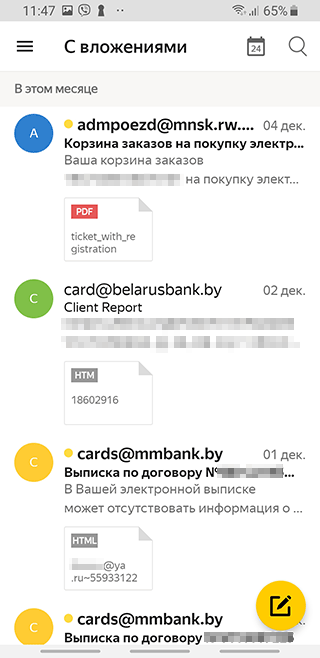
- Быстрый просмотр вложений и добавление файлов через Яндекс Диск (автоматическая загрузка и публикация ссылки).
- Дополнительная парольная защита: вход в Яндекс.Почта через pin-код.
- Гибкая настройка меток и уведомлений, автосортировка входящих на основе правил.
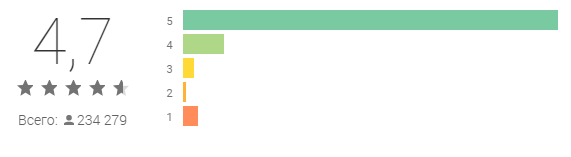
Скачать приложение Яндекс.Почта: для Android | для iOS
MyMail
MyMail — приложение–агрегатор почты, созданное, в первую очередь, для русскоязычных пользователей. Набор поддерживаемых сервисов безграничный — все на IMAP/POP3 протоколах. Российские mail, yandex, mymail, популярные украинские и международные (Yahoo, Google, Microsoft) подключаются в два тапа: вводите логин, пароль, входите. Все необходимые параметры клиент подбирает автоматически.
Три причины выбрать MyMail:
- Интуитивный полностью русифицированный интерфейс.
- Ящики на популярных сервисах подключаются без тонкой настройки, достаточно ввести логин и пароль.
- Работает мгновенный контекстный поиск по всему содержимому ящика, даже если у вас десятки тысяч писем с вложениями.
Два повода не использовать MyMail:
- Нет редактирования адресной книги, даже для «родного» my.com.
- Регулярные зависания и сбои, особенно в Rambler и Yandex.
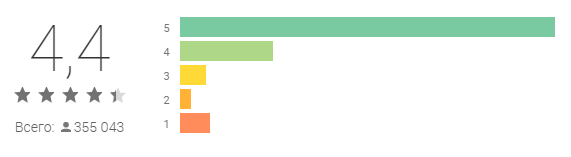
Outlook
Outlook для Android — проверенное (годами исправной работы) приложение от Microsoft. Особенно оно понравится тем, кто привык пользоваться одноименной программой в Windows. Особенности Outlook:
- похожий не замудренный интерфейс,
- разные варианты фильтрации сообщений,
- сохранение писем в «избранное»,
- открытие прикрепленных файлов без перехода в сторонние приложения.
В клиенте реализована поддержка Gmail, Yahoo mail, Microsoft Exchange, Office 365, Outlook.com. К слову, скоро Microsoft планирует перенести Gmail, Google Drive и Google Calendar в свой почтовый клиент Outlook.com.
Производитель уже приступил к тестированию этой интеграции на отдельных учетных записях. После быстрой настройки вы просто связываете учетную запись Google с учетной записью Outlook.com, и Gmail, документы Drive и Календарь Google сразу же отображаются в Outlook.com в Интернете.
Это напоминает работу Outlook для iOS и Android, с отдельными входящими почтовыми ящиками и параллельной интеграцией в календарь. На данный момент невозможно добавить более одной учетной записи Google и переключаться между Outlook и Gmail.
Интеграция с Google Drive поддерживает документы и файлы из службы Google, поэтому можно быстро прикрепить их к электронной почте Outlook или Gmail. Пока не ясно, сколько пользователей Outlook.com получат доступ к интеграции и когда Microsoft сделает ее доступной для широкого круга. Большинство людей используют Gmail только для получения своей почты, однако новая интеграция с Outlook может пригодиться тем, кому учетные записи Outlook.com и G Suite необходимы для работы.
Microsoft не указал точно, когда все пользователи получат доступ к новой функции. В своем заявлении для The Verge представитель Microsoft сказал: «Мы постоянно ищем новые способы расширения возможностей работы с электронной почтой для наших клиентов и экспериментируем с небольшим числом пользователей Outlook.com, чтобы узнать их мнения и собрать отзывы».
Плюсы почтового клиента от известного разработчика очевидны:
- Синхронизация с компьютерной версией программы.
- Доступ к календарю и открытие файлов без скачивания и выхода в другие приложения.
- «Умная» сортировка почты с возможностью настроить уведомления только на важные входящие.
Минусы тоже есть, но их не так много:
- Нет поддержки российских почтовиков Mail, yandex, rambler.
- Высокая ресурсоемкость, не меньше чем у Inbox от Gmail.
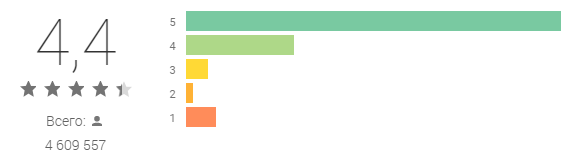
Nine — единственный платный продукт в обзоре. За 14.99 долларов пользователи получают доступ к приложению с простым интерфейсом, обилием смарт-возможностей, редактор RTF и полноценную поддержку сертификата безопасности SSL. Перечень поддерживаемых провайдеров ограничен: Office 365, Exchange Online, Hotmail, Live.com, Outlook, MSN. Google с недавних пор не поддерживается, равно как и российские поставщики услуг Mail, Rambler, Yandex.
Две причины заплатить за Nine:
- Стабильный доступ к почте в неограниченном количестве аккаунтов на 6 популярных сервисов.
- Удобные виджеты, которые органично интегрируются в Nova и другие распространенные лаунчеры.
Две причины этого не делать:
- В Play Market несложно найти альтернативный софт бесплатно.
- Нет поддержки распространенного Gmail и российских почтовых провайдеров.
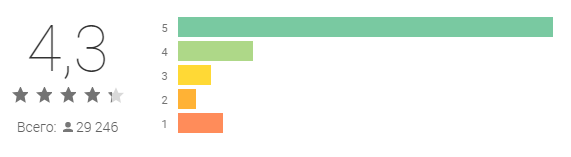
Blue Mail
На наш взгляд, почтовые клиенты — консервативная и мало меняющаяся сфера развития программного обеспечения. Посудите сами. Среди почтовиков наблюдается затишье. Причем в то время, когда между браузерами идет постоянная «война». Года полтора назад мы писали о почтовых клиентах, с тех пор мало что изменилось. Что тут сказать: обидно, что тот же The Bat, не лишенный недостатков в интерфейсе, никак не обновится и не сменит дизайн.
Так вот, касательно дизайна. По этой части на платформе Android до этого выигрывал, скорее всего, Outlook. Пока не появился Blue Mail — качественный клон. Давайте же обратим на него внимание.
Интерфейс программы не копирует тему оформления Outlook, а немного склоняется в сторону минимализма. По скорости открытия меню и вкладок можно судить о том, что разработчики уделили внимание оптимизации. Есть «но». В текущей, предрелизной версии программы встречаются какие-никакие «ляпы». Странно открывается вкладка Attachments — иногда в этом разделе не отображается содержимое. При отказе ввода пароля почтовый клиент напрочь зависает.
В программе не реализована поддержка плагинов — их присутствие, как минимум, не помешало бы. Вместе с тем, большинство программных функций перекочевало из последних версий Outlook, поэтому и этого должно быть достаточно без претензий на возможности. К тому же, интересно организована фильтрация содержимого почтовика. Одним нажатием на кнопку вы можете вывести на экран все вложения, все изображения либо ссылки в отдельных вкладках (табах). Эскизы масштабируются и сортируются. Присланные вам фотографии можно просмотреть прямо в программе, а потом загрузить их в онлайн фотоальбом Picasa. В программе работает быстрый поиск по письмам, встроенный поиск по Google. К письмам добавляются заметки. Документ легко отправить в Google Docs, а ссылки — в Facebook. Помимо Google, Blue Mail интегрирован с онлайн-сервисами Facebook, Twitter, Instagram.
Таким образом, если вы предпочитаете пользоваться почтовыми клиентами, а не веб-сервисами, — обратите внимание на Blue Mail.
Заключение
По сути, между перечисленными почтовыми клиентами для Android нет никакой разницы — они работают с большинством известных почтовых провайдеров, оперативно выдают оповещения, поддерживают виджеты. Отличается только то, какие именно сервисы поддерживает программа, плюс несколько отличаются дополнительные возможности: редакторы записной книжки, файлов, календари, списки задач (как в Inbox и Outlook) и прочие моменты.
Лучшие почтовые клиенты для Android
Электронная почта была изобретена еще на заре зарождения персональных компьютеров и до сих пор остается важным средством коммуникации. С развитием мобильных технологий пользоваться своим e-mail на смартфоне или планшете стало очень удобно. Только вот ящиков у каждого человека уже по 2-3, а то и больше. Для этого были придуманы почтовые клиенты, которые собирают все письма в одном месте. И именно о них сегодня и пойдет речь.
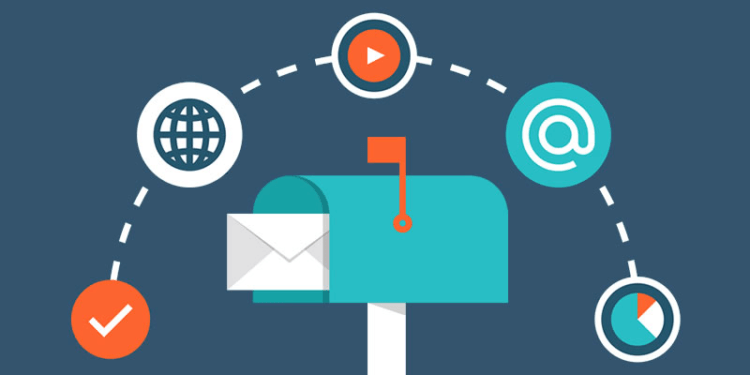
В Google Play доступны десятки сторонних приложений электронной почты, которые обладают массой полезных функций. Мы постарались отобрать самые, на наш взгляд, интересные программы.
Blue Mail
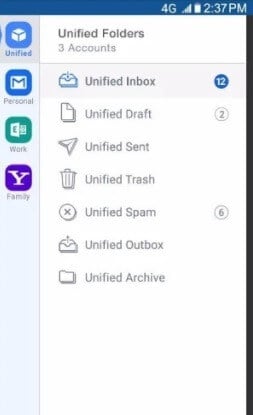
BlueMail работает со многими почтовыми платформами, такими как Gmail, Yahoo, Outlook, iCloud и так далее. Вы можете синхронизировать несколько почтовых ящиков от всех поставщиков услуг в одном месте. Кроме того, интерфейс программы весьма приятный с огромным спектром визуальных наднастроек. Несомненным плюсом является и поддержка Android Wear.
Email by Edison
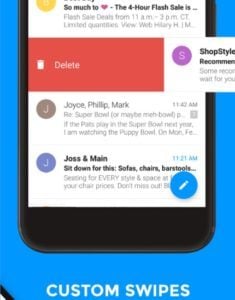
Этот почтовый клиент благодаря элегантному дизайну и поддержки множества поставщиков услуг электронной почты позволяет управлять практически неограниченным количеством учетных записей электронной почты. Он предлагает беспрецедентную скорость работы и интегрированный интеллектуальный помощник по сортировке и каталогизации писем. Android Wear, опять же, поддерживается. Ключевая особенность клиента — просмотр вложений без необходимости открывать письмо.
Microsoft Outlook
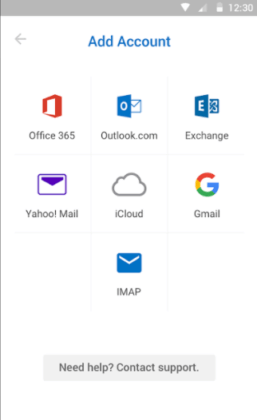
Microsoft Outlook позволяет быстро и удобно управлять учетными записями электронной почты. Вы можете синхронизировать несколько учетных записей электронной почты и держать их активными одновременно. Помимо поддержки основных почтовых служб, поддерживается также работа с облачными сервисами, что весьма удобно.
Gmail
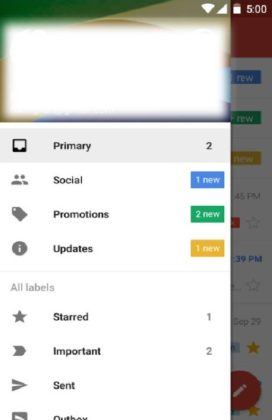
Одно из самых популярных приложений электронной почты на сегодняшний день, которое предустановлено на большинстве устройств под управлением Android. Вы можете управлять несколькими учетными записями в Gmail и почтовых службах от других поставщиков. В числе полезных функций выступают создание закладок, настраиваемые push-уведомления, групповые переписки и целых 15 гигабайт для хранения вашей корреспонденции.
Aqua Mail
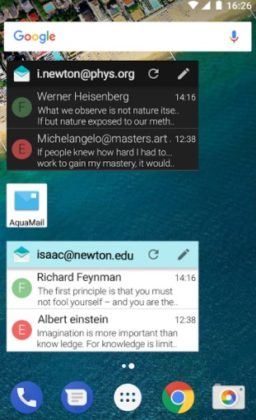
Aqua Mail имеет простой и понятный интерфейс, а также поддержку стандартных интернет-протоколы электронной почты, таких как IMAP, POP3, SMTP. Приложение поставляется с различными виджетами и синхронизируется с календарем и контактами. Он имеет поддержку пуш-уведомлений для большинства почтовых служб (за исключением Yahoo). Однако есть и ложечка дегтя: многие функции станут доступны лишь после покупки pro-версии программы.
Email TypeApp
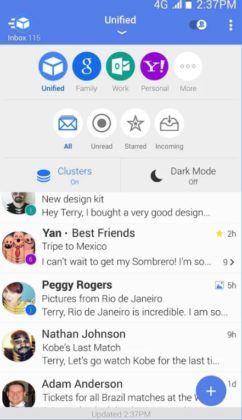
Это одно из самых красивых приложений для работы с учетными записями электронной почты. Помимо «джентльменского набора» функций тут есть также возможность синхронизации адресатов с записной книжкой смартфона и опция включения ночной или дневной темы по расписанию.
K-9 Mail
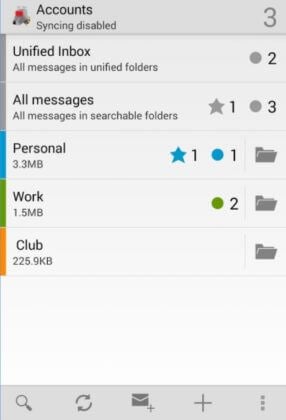
K-9 mail — это почтовый клиент под Android с открытым исходным кодом. Собственно, это основная фича приложения. В остальном набор функций идентичен конкурентам. Разве что, открытый исходный код позволяет «накатить» дополнительные функции, что может быть полезно для ряда пользователей.
myMail
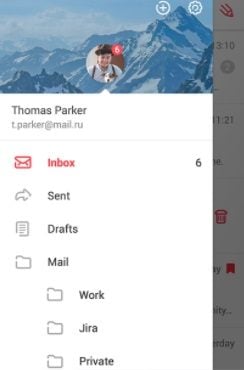
myMail является еще одним надежным почтовым клиентом для Android. Он поддерживает работу со всеми основными поставщики электронной почты и возможность добавлять те, которые по тем или иным причинам отсутствуют в «официальном списке». Приложение поддерживает также сжатие данных для экономии трафика и продвинутые функции интеллектуального поиска писем.
Newton Mail
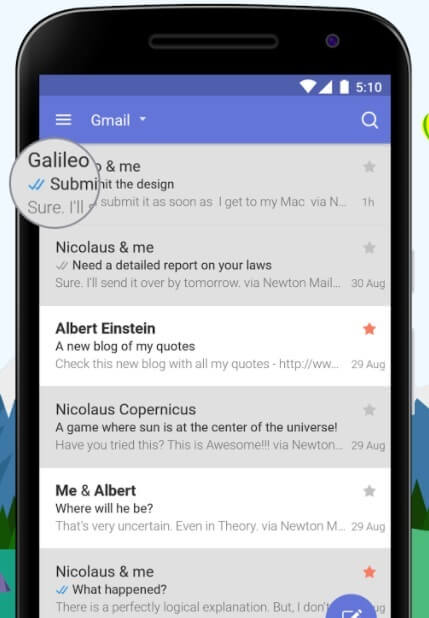
Newton Mail — это мощный мультиплатформенный почтовый клиент. Он также доступен для iOS, Chrome OS и macOS. Newton Mail известен своими интеллектуальными возможностями поиска, кросс-платформенными возможностями и отличным пользовательским интерфейсом. Он поддерживает всех основных поставщиков услуг электронной почты, а также интегрирует различные рабочие инструменты, такие как Zendesk, Pocket, Evernote, OneNote и Trello.
ProtonMail
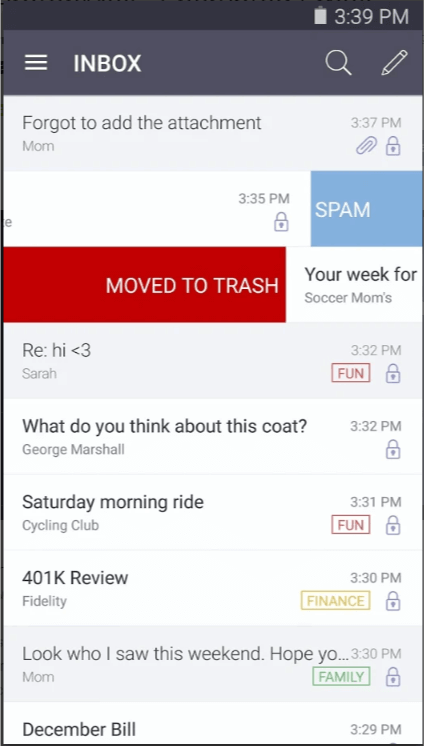
Все мы слышали о нарушении в политике использования персональных данных Gmail, которое произошло в 2018 году. Если с тех пор вы не доверяете Google, то ProtonMail создан специально для вас. Сервис предлагает сквозное шифрование электронной почты, что делает его очень безопасным и надежным. Помимо этого, вы можете установить таймеры самоуничтожение некоторых писем после отправки. А еще можете защитить письма паролем для того, чтобы их смог прочитать только получатель.
А вы пользуетесь почтовыми клиентами? Расскажите об этом в комментариях и в нашем чате в Телеграм.
Новости, статьи и анонсы публикаций
Свободное общение и обсуждение материалов
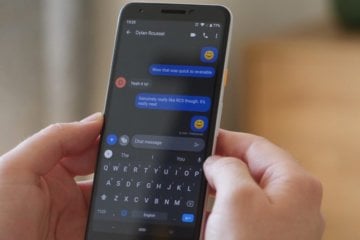
На этой неделе Google выпустила тестовое обновление приложения «Сообщения», добавив поддержку RCS. Это такой стандарт, который позволяет обмениваться посланиями через интернет, наряду с SMS. Но, в отличие от обычных эсэмэсок, RCS поддерживают пересылку медиафайлов, голосовых заметок и более длинных текстовых сообщений. По сути, Google превратила «Сообщения» в аналог iMessage для Android, о чём с давних пор мечтали пользователи, которым так не хватало универсального сервиса для переписки. Но мне – да и вам, скорее всего, тоже – он не нужен абсолютно.
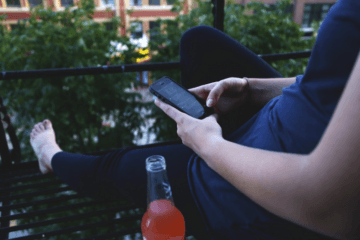
Есть такая классическая хохма на тему того, как человек в пятницу вечером расслабился после трудовой недели в одном из заведений по соседству и начал рассылать СМСки кому не надо и постить в социальные сети то, за что утром ему будет стыдно. Все бы ничего, но это даже не придуманная история, и многие люди действительно попадают в такую ловушку. Каждый раз они говорят себе, что точно не будут никому писать после того, как выпьют, но ситуация повторяется снова и снова. Кажется, что победить такое поведение можно, только оставив смартфон дома, и многие действительно так делают, но теперь есть способ проще. Не знаю, насколько надежнее, но точно проще.

Несмотря на обширный ассортимент Android-смартфонов на современном рынке, сегодня даже флагманы друг от друга ну практически не отличаются. Нет, конечно, они имеют разную внешность (хотя и тут могут быть вопросы), поддерживают разную мощность зарядки и отличаются фотографическими способностями, но с аппаратной точки зрения это абсолютные близнецы-братья. Идентичные процессоры, идентичная графика, идентичные объёмы оперативной обеспечивают идентичную производительность. Поэтому борьба между вендорами идёт уже не за вычислительную мощность, а за адаптацию под бенчмарки. Но Samsung придумала, как разогнать свои смартфоны в играх.
Забыли про Yahoo Почта. Прекрасное приложение. Правда, в Google Play несколько криворуких пишут, что не могут зарегистрироваться, но на это не стоит обращать внимание. В любом деле всегда находятся люди, у которых вечно ничего не получается. При этом они винят кого угодно, но только не себя.
Кроме того, для телефонов Самсунг есть свое отличное приложение — Samsung Email.
Почтовые клиенты для Android
Цифровой мир все сильнее охватывает функции мира обыденного. Социальные сети стали площадкой для встреч в виртуальной реальности, оплатить счет или сделать покупку уже давно можно сделать не выходя из дома, ну а к такой вещи как электронная почта все давно успели привыкнуть еще с первых этапов развития интернет. В этом посте речь как раз таки и пойдет о приложениях, которые созданы для удобого использования нащих ящиков электронной почты на Андроид.
Если у вас всего 1 почтовый ящик то лучшим выбором будет найти специализированный почтовый клиент для Андроид, примерами таких приложений могут быть Gmail, который установлен на всех устройствах по умолчанию, или Yandex.Mail. К слову, Yandex.Mail не только почтовый клиент, но в этом же приложении есть функционал для пользования облачным хранилищем — яндекс диск и социалкой Я.ру.

А вот если у вас несколько ящиков то вариант со специализированными приложениями не подходит, но и в этом случае есть хорошие почтовые клиенты, которым под силу обслуживать сразу несколько почтовых ящиков от разных провайдеров.
K-9 Mail
Пожалуй это самый популярный из них. Он абсолютно бесплатный, более того разработчики K9 придерживаются принципа открытого кода, что позволяет всем желающим принимать участие в улучшении этой почтовой программы для Андроид.


Каким то выдающимся функционалом K9 не блещет, но все стандартные функции коими должно обладать почтовое приложение, а именно: поиск писем, IMAP push уведомления, синхронизация папок, отметка писем, вставка подписи, хранение почты на SD карте K9 выполняет на ура. Каких либо конфликтов не наблюдалось ни с одним из тестируемых провайдеров.
Маркет: K-9 Mail
ProfiMail
После тестирования этот почтовый клиент оставил неоднозначные чувства. Во-первых, на маркете есть только trial версия, т.е. вроде как после 30 дней пользования, за приложение надо будет заплатить. Во-вторых, интерфейс выглядит не то чтобы страшно, но визуально он сильно напоминает Windows 95, что несомненно недопустимо для современных мобильных приложений.
Но в то же время это единственное приложение которое смогло правильно маштабировать письма с HTML разметкой. Еще к плюсам можно отнести встроенный виджет, хотя он тоже очень страшный. Так же письма можно листать свайпом влево или вправо, как и в K9 — это удобно.


Если вас не смущает прошлый век в дизайне, и на первом месте всегда стоит функционал, то ProfiMail достойный конкурент для K9.
Маркет: ProfiMail
MailDroid
Вот он, лучший на мой взгляд почтовый клиент для Android. Есть как платная, так и бесплатная версии, пока сущетсвенные отличия заключаются в том, что в бесплатной версии нет виджета и отдельных кнопок для листания писем, но они cпокойно перелистываются свайпом. Письма с HTML разметкой автоматически не маштабиуются под размеры экрана, но можно приближать или отдалять содержимое таких писем привычными для экранов с мультитачем действиями.
Интерфейс выглядит очень современно, по умолчанию установлена светлая тема, в настройках так же доступен темный вариант. Кроме этого есть интуитивно понятные кнопки управления, располагающиеся в верхней части экрана. Помимо стандартных функций, таких же как в K-9 Mail есть фильтры сообщений и настройка правил для сортировки входящей почты. Эта функця очень удобна, когда вы получаете много писем, и есть вероятность, что какое-нибудь важное затеряется в потоке спама. Я настроил такое правило, чтобы все письма с уведомлениями о новых комментариях сразу же перемещались в отдельную папочку, чтобы я всегда мог ответить на вопросы моих читателей, так что не стесняйтесь спрашивайте, делитесь впечатлениями, буду весьма благодарен.
Маркет: MailDroid
Настройка почты на Android
Настраиваются все почтовые клиенты примерно одинаково, меню — создать новую учетную запись. Настройки серверов для разных провайдеров ниже.
Настройка почты Yandex (Яндекс) на Андроид
Входящий IMAP сервер
Логин: такой же как и адресс почты
Сервер: imap.yandex.ru
Порт: 993
Тип безопасности — SSL/TLS
Исходящий SMTP сервер
Сервер:smtp.yandex.ru
Порт: 465
Тип безопасности — SSL/TLS
Настройка почты Mail.ru на Андроид
Входящий POP3 сервер
Сервер: pop.mail.ru
Порт: 110
Исходящий SMTP сервер
Сервер: smtp.mail.ru
Порт: 25
Настройка почты Google на Андроид
Все перечисленные почтовые клиенты, справлялись с настройкой gmail в автоматическом режиме.
Галочку «безопасное подключение TLS/SSL» я нигде не ставил.
- ← Cool Reader лучшая читалка для Андроид
- Следим за EURO 2012 с наших Андроидов →
Почтовые клиенты для Android : 8 комментариев
Не могу настроить сервер smtp. Пишет не верное имя или пароль, хотя проверено((помогите пожалуйста
а какая почта, кто провайдер?
Добавить комментарий Отменить ответ
Для отправки комментария вам необходимо авторизоваться.
Пять удобных почтовых клиентов для Android
Почтовые аккаунты играют огромную роль в повседневной жизни современных интернет-пользователей. Без привязки учётной записи к электронному ящику практически невозможно зарегистрироваться ни в одном из популярных в Сети сервисов. Недавно мы уже рассказывали, как можно надёжно защитить логины и пароли различных аккаунтов, теперь же речь пойдёт непосредственно о работе с электронной почтой.
На этот раз в нашей еженедельной подборке Android-приложений мы расскажем о мобильных почтовых клиентах. Как и большинство софта из Google Play, они, конечно, имеют вполне рабочие стоковые аналоги от производителей устройств. Однако в большинстве случаев настройка и привязка нескольких аккаунтов у встроенных почтовых клиентов реализована неудобно. То необходимо отдельно прописывать сервера входящих и исходящих сообщений, то обязательно требуется ввести идентификатор порта. Да и сама работа с ними зачастую сопряжена с набором трудностей — от нелогичной автоматизации процесса синхронизации до вполне прозаичного появления лишних папок. Результат — неразбериха с рабочими письмами. Теми же недостатками страдают и услуги сбора сообщений из разных аккаунтов, которые предлагают сами почтовые сервисы.
Так что если на компьютерах времена почтовых клиентов проходят, то на смартфонах и коммуникаторах они ещё могут сослужить добрую службу своим владельцам.
Cloud Magic
Клиент, очень похожий на стоковый. Единственное отличие — при привязке аккаунта для некоторых сервисов не обязательно прописывать настройки серверов входящих и исходящих сообщений. Gmail, Google Apps, Office 365, Yahoo, Hotmail и iCloud имеют базовую поддержку в приложении, и при подключении к ним все их настройки (фильтры, папки, архивы и «чёрные списки») автоматически интегрируются с Cloud Magic. Кроме вышеназванных почтовых служб, поддерживаются любые IMAP-сервисы. Но есть один существенный минус: не все из них получат возможность работать с предустановленными директориями (Входящие, Исходящие, Корзина).
Взаимодействие с элементами управления не вызовет трудностей даже у начинающих пользователей: внешний вид и панели инструментов (как для планшетов, так и для смартфонов) сделаны максимально похожими на стоковые почтовые клиенты. Для любителей секретных переписок будет полезна встроенная парольная защита доступа к учётным записям.



Плюсы:
- полная поддержка популярных почтовых сервисов;
- простой и удобный интерфейс;
- защита учётных записей паролем.
Минусы:
- не все почтовые сервисы корректно работают с предустановленными папками.
Как настроить почту на Андроиде — пошаговая инструкция
Электронная почта – быстрый и надежный способ передачи текстовой, графической, аудио- и видеоинформации. Трудно представить сферу деятельности без использования почты. Даже если найдется такая, то электронный ящик все равно нужен простому пользователю интернета: ввод электронного адреса открывает доступ к расширенным возможностям различных сайтов. Однако с установкой и настройкой почтового клиента на смартфон, работающий на платформе Андроид, могут возникнуть трудности, с которыми будет сложно разобраться без знания некоторых моментов.
Что нужно для настройки электронной почты на Андроиде
Настройка электронной почты на Андроид не отнимет много времени, если пользователь будет знать:
- адрес и пароль электронного ящика, если он уже создан;
- способы настройки почты;
- различия разных почтовых клиентов (для тех, кто будет заводить электронный ящик впервые).

Ни одна современная сфера деятельности не обходится без электронной почты
Важно! Учетная запись и электронная почта – разные понятия, хотя зачастую для создания учетной записи используется адрес почтового ящика.
Способы настройки электронной почты для Андроида
Существует два способа настройки электронной почты на смартфон, функционирующий на платформе Андроид:
- автоматическая настройка;
- настройка вручную (настроить по протокам IMAP и POP3).
При автоматической настройке пользователь вводит электронный адрес и пароль (если почтовый ящик уже зарегистрирован), и система сама определяет нужные настройки. Этот способ более удобный и приоритетный.
Если же случилось так, что система не справилась с определением необходимых настроек, то их можно устанавливать вручную. Такой способ подходит, если отключена служба IMAP SMTP Андроид – как включить приходится решать самостоятельно.
Чем отличаются почтовые клиенты
Перед тем, как настроить электронную почту на Android, нужно определиться с клиентом. Если уже есть действующий ящик, то на смартфон просто устанавливается соответствующее приложение. Если электронный ящик лишь предстоит создать, то интернет-пространство предлагает широкий выбор почтовиков. Список наиболее популярных:
- Gmail;
- Yandex;
- Почта@Mail.ru;
- Оutlook.
Это далеко не полный список программ, предназначенных для выполнения почтовых функций. Почему пользователи отдают предпочтения именно этим приложениям? В чем их удобства и есть ли недостатки?
Почтовый клиент Gmail
Автор клиента Google. Как правило, именно это приложение установлено на смартфонах Андроид в качестве стандартного почтового приложения. Удобен тем, что не нужно скачивать программу дополнительно.
- регулярные обновления;
- поддержка всех наиболее распространённых email протоколов и сервисов;
- возможность подключения нескольких электронных ящиков.
Из минусов можно назвать:
- нестабильность работы на слабых смартфонах;
- достаточно тяжёлый (более 100 мб), особенно для бюджетного гаджета.
Для информации! Общая оценка почтовика Gmail в приложении Play Market – 4.4. Пользователи отмечают удобство программного обеспечения и широкие возможности.
Почтовый клиент Yandex
Яндекс.Почта – клиент-универсал, способный бесперебойно работать не только с одноименным сервисом. К нему без проблем можно подключить несколько электронных ящиков с разных платформ. К плюсам относят:
- работа в офлайн-режиме;
- активация функций по свайпу;
- автоматическая настройка.
Минусы не определены. Из чего можно сделать вывод, что приложение действительно качественное.

Почтовый клиент Яндекс.Почта является одним из самых популярных среди пользователей
Почтовый клиент Почта@Mail.ru
Отечественный продукт компании Mail.ru Group, позволяющий получать, хранить и обрабатывать информацию в различных файловых форматах. Из удобств пользователи отмечают:
- автоматическую настройку почты mail на Андроид;
- открытие меню функций для каждого письма свайпом влево;
- возможность ввести имя, которое будет видеть адресат при получении отправления;
- можно добавить электронные ящики других сервисов.
Из недостатков – невозможность работы без интернета.
Почтовый клиент Оutlook
Оutlook – разработка для мобильных телефонов корпорации Microsoft. Это приложение выбирают в первую очередь клиенты, для которых продукты Microsoft привычны и понятны. Однако и новичок отметит положительные стороны:
- простота интерфейса;
- поддержка других почтовых сервисов;
- возможность открывать файлы без перехода в другие приложения.
Однако этот клиент отказывается работать с русскими Yandex и Mail, что является большим недостатком.
На всякий случай! В программном обеспечении почти каждого почтового клиента предусмотрена возможность сохранения писем в облаке, что удобно при использовании и экономит память гаджета.

Разработчики почтовых клиентов дают возможность хранить письма в облачных хранилищах
Чтобы не потеряться в разнообразии почтовиков, стоит принять один факт: почтовые клиенты в большинстве своем похожи и способны удовлетворить базовые потребности пользователя.
Как установить почту на телефон Андроид
Приложения почты на телефоне Андроид идут в базовой комплектации. Как правило, это универсальный почтовый клиент либо клиент Google. При желании на смартфон можно установить любой почтовик. Как установить почту на телефон Андроид? Для этого нужно:
- выполнить вход в приложение Play Market;
- ввести в поисковике название почтового клиента;
- нажать на кнопку «Установить».
Придется немного подождать, пока приложение загрузится на смартфон. После установки можно переходить к этапу «Настроить почту на Андроиде».

Настроить электронную почту можно по протоколам POP3 или IMAP
Как настроить почту
Разобравшись с вопросом, как установить почту на смартфон Андроид, можно переходить непосредственно к настройке. Как настроить почту на Андроиде? Настраивать почту можно по протоколу POP3 или IMAP. В первом случае нужно:
- Выполнить вход «Почту»;
- Ввести емайл и пароль;
- Выбрать способ настройки «Вручную»;
- Затем тип аккаунта «POP3»;
- После этого заполнить строки данными: сервер – pop.mail.ru, тип защиты – SSL/TLS, порт – 995.
- Завершить нажатием «Готово».
Важно! Выбирая протокол РОР3, нужно учесть, что письма будут скачиваться в память устройства и после этого пропадать с сервера. Это значит, что с другого гаджета вернуться к ним возможность отсутствует.
Второй вариант, как настроить электронную почту на Андроиде:
- Выполнить пункты первые три пункта, как при настройке по протоколу POP3 (для входящих писем);
- Выбрать «IMAP»;
- Ввести данные для сервера (imap.mail.ru), порта (993), оставить тип защиты SSL/TLS;
- Перейти «Далее»;
- Заполнить данные для исходящих писем: сервер SMTP – smtp.mail.ru; защита та же, порт – 465.
- Настроить частоту проверки папки «Входящие»;
- Указать «Подпись», которая будет автоматически отправляться с каждым письмом, что позволит не писать имя отправителя;
- Нажать на кнопку «Готово».
Важно! После настройки по протоколу IMAP письма будут приходить и сохраняться на сервере. С ними можно работать без скачивания на устройство.
Изменение настроек
Введенные настройки электронной почты можно в любой момент поменять по протоколу SSL, выполнив следующие действия:
- Открыть почтовый клиент;
- Перейти в «Настройки»;
- Выбрать вкладку «Общие настройки»;
- Определить учетную запись для изменения и нажать на нее;
- Перейти к «Настройкам сервера»;
- Для исходящих сообщений укать порт 465 и тип защиты SSL/TLS;
- Для входящих – порт 995 и тип защиты SSL/TLS;
- Завершить нажатием «Готово».
Служба IMAP/SMTP отключена
С этой проблемой чаще всего сталкиваются пользователи Gmail и Яндекс. Но и она решаема. Если отключена служба IMAP SMTP, как включить на Андроиде? Для активации функции в Gmail нужно:
- Войти в почтовый клиент;
- Зайти в «Настройки»;
- Найти вкладку «Пересылка и POP/IMAP»;
- Выбрать нужное действие.
У почтовика Яндекс в «Настройках» будет папка «Почтовые программы». Разработчики других почтовых клиентов сделали протоколы активными по умолчанию.
Установить и настроить почту можно на любой смартфон. Процесс не займет много времени и не потребует сложной подготовки, зато откроет ряд новых возможностей для пользователей.













